Как использовать функцию экономии заряда Android и другие инструменты энергосбережения
Поддержание заряда аккумулятора вашего телефона Android — это постоянная борьба. Чтобы предотвратить некорректное поведение приложений и чрезмерную утечку энергии, Google на протяжении многих лет добавлял в свою мобильную операционную систему ряд функций энергосбережения. Ваши возможности выходят за рамки режима экономии заряда, поэтому вы можете настроить параметры в соответствии со своими потребностями.
Функция Battery Saver в Android продлевает заряд тогда, когда вам это нужно больше всего
Еще в 2014 году Google представил функцию под названием «Экономия заряда», позволяющую продлить срок службы вашего телефона, когда он почти разряжен. Когда вы включаете режим экономии заряда батареи, Android снижает производительность вашего телефона, ограничивает использование фоновых данных и уменьшает такие вещи, как вибрация, чтобы экономить заряд. Что именно происходит, когда вы активируете Battery Saver будет зависеть от марки вашего телефона. Например, телефоны Pixel 3 и новее автоматически включают темную тему, прекращают работу анимации и приложений в фоновом режиме, а также отключают службы определения местоположения при выключенном экране. Это не идеально, но это лучше, чем полностью разряженный телефон.
Вы можете включить режим экономии заряда батареи в любое время. Просто отправляйтесь в Настройки, Батареяа потом Экономия заряда батареи. Оказавшись там, нажмите Используйте функцию экономии заряда батареи чтобы включить это.
Программы для Windows, мобильные приложения, игры - ВСЁ БЕСПЛАТНО, в нашем закрытом телеграмм канале - Подписывайтесь:)
Вы также увидите возможность автоматического включения этого режима. Таким образом, всякий раз, когда вы начинаете чувствовать себя некомфортно из-за оставшегося на вашем устройстве заряда, Android попытается продлить срок службы батареи до окончательного выключения.

Вы можете включить и выключить режим экономии заряда Android в меню «Настройки» > «Аккумулятор». Сандра Гутьеррес для Popular Science
Чтобы настроить его, перейдите в Экономия заряда батареи и нажмите на Установите график. Там у вас будет два варианта: выбрать На основе вашего распорядка дня чтобы позволить Android автоматически включать его, если ваше устройство решит, что оно, скорее всего, выйдет из строя до обычной зарядки. Вы также можете выбрать В зависимости от процентаи с помощью ползунка определите, какой уровень заряда батареи вы хотите достичь (от 5 до 75 процентов), прежде чем Android включит режим экономии заряда.
Если вы часто пользуетесь этим режимом, добавьте ярлык на панель быстрых настроек, который вы увидите, когда откроете панель уведомлений (проведите одним пальцем вниз от верхнего края экрана) или полностью отобразите меню (проведите пальцем вниз от верхнюю часть экрана двумя пальцами). Для быстрого доступа к функции экономии заряда коснитесь значка редактировать карандаш в левом нижнем углу меню быстрых настроек, затем, удерживая кнопку «Экономия заряда», перетащите ее в быстрые настройки.
Doze погружает ваш бездействующий телефон в более глубокий сон
Вы когда-нибудь замечали, что некоторые уведомления приходят именно в тот момент, когда вы включаете экран? Это результат Doze, функции экономии заряда батареи, которая переводит ваш телефон в очень глубокий сон, когда он бездействует. Имейте в виду, что, поскольку она запускается автоматически в фоновом режиме, официальное название этой функции актуально только для разработчиков — вы не найдете явного упоминания о ней в меню настроек вашего телефона.
(Связанный: 24 скрытые настройки Android, о которых вам следует знать)
Если ваш экран на некоторое время выключен, ваш телефон начинает дремать. Режим сна, по данным Гуглаотключает доступ к сети и откладывает синхронизацию. Вместо этого он ожидает периодических «окон обслуживания», когда телефон ненадолго просыпается, чтобы выполнить эти задания. Это означает, что вы по-прежнему будете получать уведомления, но они могут быть с небольшой задержкой, поскольку они будут приходить только в это время. Так называемые уведомления с «высоким приоритетом», такие как текстовые сообщения и телефонные звонки, по-прежнему будут поступать сразу, но электронные письма, сообщения Facebook и другие менее немедленные уведомления могут задерживаться.
Если экран выключен и ваш телефон полностью бездействует, то есть сидит на столе, а не перемещается в кармане, он перейдет в еще более глубокое состояние дремоты. В этом режиме Android отключает определенные типы сигналов тревоги, GPS, сканирование Wi-Fi и «пробуждение», которые поддерживают активность вашего телефона, когда экран выключен, а также отключает доступ к сети и еще больше расширяет эти окна обслуживания. Этот сверхглубокий режим сна особенно эффективен для экономии заряда батареи, как вы можете видеть на графике ниже.
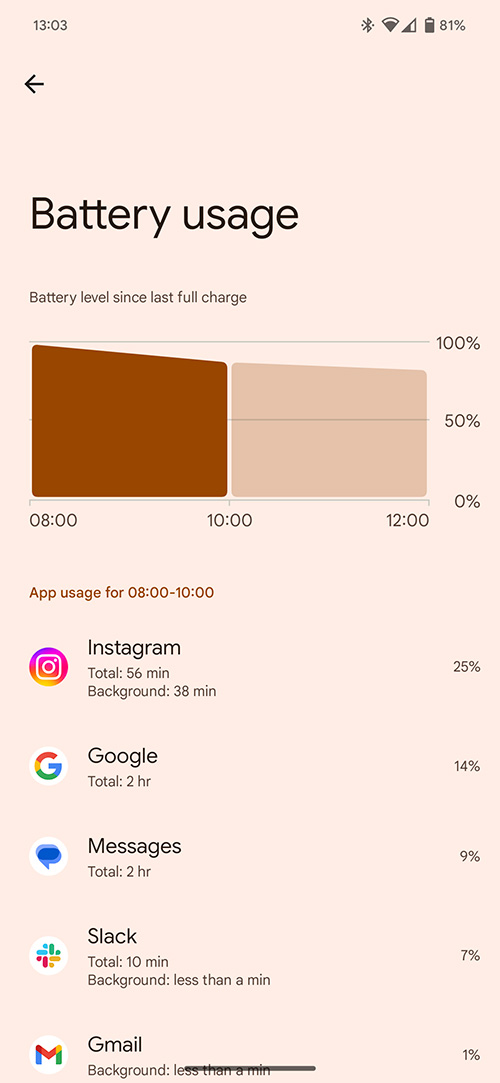 В режиме Doze батарея разряжается гораздо медленнее, чем обычно. Сандра Гутьеррес для Popular Science
В режиме Doze батарея разряжается гораздо медленнее, чем обычно. Сандра Гутьеррес для Popular ScienceКогда вы включаете экран, ваш телефон автоматически выходит из режима сна. Вот почему вы иногда будете видеть уведомления, поступающие сразу после разблокировки телефона — эти сообщения приходили между окнами обслуживания, и пробуждение телефона позволяло им всплывать.
Android активирует Doze по умолчанию, и полностью отключить его невозможно. Однако вы можете исключить определенные приложения из режима ожидания, если хотите, чтобы они всегда работали в фоновом режиме. Тем не менее, я бы не рекомендовал вам это делать, поскольку это быстрее разряжает батарею. Если вы все еще хотите исключить несколько приложений, перейдите по ссылке Настройки, Батареяи коснитесь Использование батареи.
Чтобы просмотреть список приложений, ранжированных по количеству заряда батареи, которое они использовали с момента последней полной зарядки, перейдите по ссылке Приложенияпрокрутите вниз и коснитесь Расход батареи приложения. Вы увидите алфавитный список программ, установленных на вашем телефоне, но вы можете отсортировать их, чтобы увидеть, какие из них исключены из Doze. Коснитесь раскрывающегося меню прямо над списком и выберите Неограниченный.
Если вы хотите изменить состояние батареи для определенного приложения, коснитесь его имени и измените его настройки на Оптимизированный (то есть приложение будет работать по протоколу Doze) или Ограниченный (это означает, что система всегда будет снижать расход заряда батареи приложения, пока оно работает в фоновом режиме). Выбор последнего сэкономит вам больше всего энергии, но может помешать правильному функционированию рассматриваемого приложения. Вы обнаружите, что этот список также содержит множество основных частей Android. Эти приложения должны работать постоянно, и вы не сможете изменить расход заряда батареи, даже если захотите — любой вариант, кроме Неограниченный будет размытым.
Однако настоящий совет — максимально использовать преимущества Doze. Если вы сидите за столом и не пользуетесь телефоном, положите устройство на стол экраном вниз, чтобы выключить активный дисплей. Это побудит его перейти в режим глубокого сна, который действительно может помочь продлить срок службы батареи.
Режим ожидания приложений переводит в спящий режим редко используемые приложения
Вы когда-нибудь скачивали приложение, устанавливали его, а затем забывали о нем на месяц? Режим ожидания приложений не позволяет этим приложениям работать в фоновом режиме и разряжать аккумулятор. Если вы не используете приложение в течение нескольких дней (и если оно не отправляло вам никаких уведомлений), оно перейдет в режим ожидания приложения, где ему больше не будет разрешено работать в фоновом режиме или получать доступ к Интернету, пока вы не откроете его снова. . Если вы этого не сделаете, он будет работать ненадолго. раз в день или около тогокогда устройство подключено к сети, прежде чем снова перейти в режим ожидания.
Вы можете исключить приложения из режима ожидания приложения так же, как и Doze: просто отключите оптимизацию заряда батареи для этого приложения, установив для него значение Неограниченный. Однако, если вам интересно, какие приложения в настоящее время находятся в режиме ожидания, вы можете проверить это в настройках разработчика Android. Просто будьте осторожны, так как эти параметры не предназначены для того, чтобы пользователи могли с ними возиться.
Для этого отправляйтесь в Настройки, О телефонеи коснитесь значка Номер сборки семь раз. Ваш телефон запросит у вас графический ключ блокировки или биометрические данные, и как только вы его подтвердите, он сообщит вам, что теперь вы являетесь разработчиком. Это позволит вам получить доступ к Параметры разработчика меню под Передовой в Система.
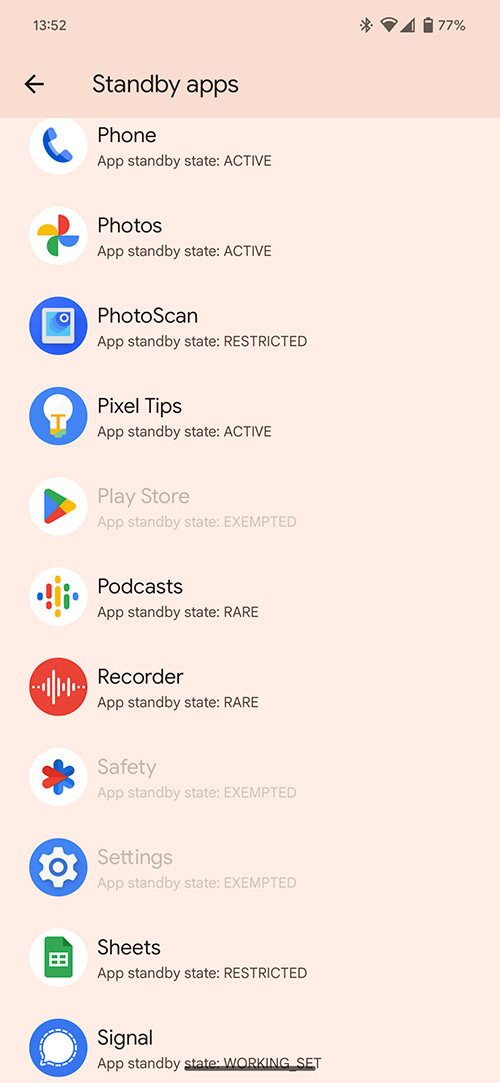
Вы можете выяснить, какие приложения ваш телефон считает несущественными, исходя из того, как часто вы их используете. Сандра Гутьеррес для Popular Science
Зайдите в это меню и прокрутите вниз до Резервные приложения— список длинный, поэтому вы можете найти его, используя значок поиска в правом верхнем углу экрана. Оно появится почти сразу. Коснитесь этой опции, и вы увидите список приложений в вашей системе. Те, что отмечены НИКОГДА в настоящее время находятся в режиме ожидания приложения.
(Связанный: Как эффективно заряжать ваши устройства)
Однако в качестве более продуктивного занятия попробуйте проверить АКТИВНЫЙ приложения. Если приложение активно, хотя вы не использовали его несколько недель, возможно, стоит спросить, почему. Возможно, вам нужно отключить уведомления для этой программы, а может быть, ее просто стоит удалить.
А Android упрощает вам эту задачу: он автоматически составляет список приложений, которые вы давно не открывали, и предоставляет ярлык для их удаления раз и навсегда. В главном меню настроек перейдите в Приложениязатем Неиспользуемые приложения— инструменты, которые вы видите там, не были активны в течение последних шести месяцев, и вы можете стереть их, коснувшись значка значок мусорного бака Направо.
Адаптивная батарея изучает ваши особенности использования
В 2018 году, с запуском Android Pie, Google добавила еще одну функцию экономии заряда батареи — на этот раз с дополнительными возможностями машинного обучения. Adaptive Battery узнает, какие приложения вы используете и когда, и на основе этой информации ограничивает приложения, которые вы не ожидаете открыть в ближайшее время.
Как и другие функции в этом руководстве, вам не нужно ничего делать, чтобы адаптивная батарея работала — она просто выполняет свою работу в фоновом режиме и включена по умолчанию. Однако вы можете отключить его из Настройки > Батарея > Адаптивные настройки.
Эта история была обновлена. Первоначально оно было опубликовано 2 июня 2018 года.
Программы для Windows, мобильные приложения, игры - ВСЁ БЕСПЛАТНО, в нашем закрытом телеграмм канале - Подписывайтесь:)